
Si vous avez plusieurs versions de Windows sur votre PC et que vous préférez un sur les autres, vous pouvez créer ce système d'exploitation préféré (OS) de la valeur par défaut, de sorte qu'il se charge toujours automatiquement. Nous vous montrerons comment faire cela.
N'oubliez pas que ce guide ne fonctionne que si vous avez installé plusieurs systèmes d'exploitation Windows sur votre PC. Si vous avez un système Dual-Boot Windows et Linux, consultez notre Guide GRUB2 [dix] Apprenez à définir le système d'exploitation par défaut dans votre cas.
EN RELATION: Comment configurer les paramètres de la chargeur de démarrage Grub2 [dix]
Pour définir le système d'exploitation par défaut sur un système Dual-Boot, Windows 10 offre deux manières. Les deux fonctionnent les mêmes et vous pouvez procéder avec.
[dix] Définissez le système d'exploitation par défaut des propriétés du système sous Windows 10
Une façon de sélectionner un système d'exploitation car la valeur par défaut de Windows 10 consiste à utiliser la fenêtre Propriétés du système.
Pour utiliser cette méthode, ouvrez d'abord la zone "Exécution" en appuyant sur Windows + R.
Dans la zone "Run", tapez les éléments suivants et appuyez sur Entrée:
SystemPropertsAdvanced
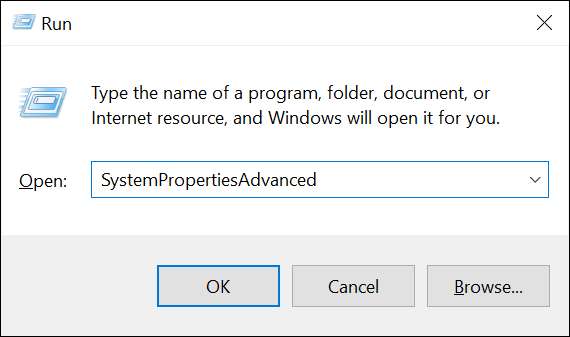
Windows 10 ouvrira une fenêtre "Propriétés du système". Dans cette fenêtre, dans la section "Startup and Recovery", cliquez sur le bouton "Paramètres".

Dans la fenêtre "Startup and Recovery" qui s'ouvre, cliquez sur le menu déroulant "Système d'exploitation par défaut" et sélectionnez le système d'exploitation que vous souhaitez effectuer la valeur par défaut.
Ensuite, au bas de la fenêtre "Démarrage et récupération", cliquez sur "OK".
Conseil: Pour que Windows charger votre système d'exploitation par défaut plus rapidement, réduisez la durée de l'heure dans la case "Time to Afficher la liste des systèmes d'exploitation".
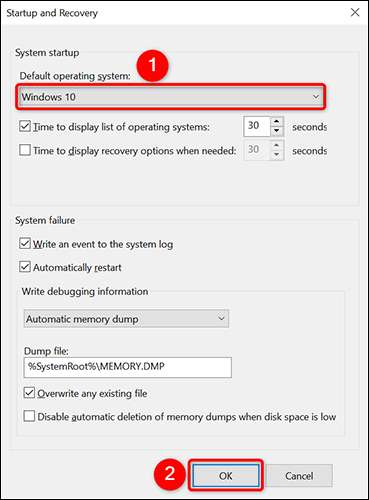
Sur la fenêtre "Propriétés du système", en bas, cliquez sur "OK" pour fermer la fenêtre.

Et c'est tout. Votre système d'exploitation sélectionné est maintenant le système d'exploitation par défaut sur votre PC. Windows chargera automatiquement ce système d'exploitation lorsque vous Allumez votre ordinateur [dix] .
EN RELATION: Qu'est-ce qui se passe exactement lorsque vous allumez votre ordinateur? [dix]
[dix] Définissez le système d'exploitation par défaut de la configuration système sous Windows 10
Une autre façon de définir le système d'exploitation par défaut dans Windows 10 est à l'aide de l'outil de configuration du système.
Pour l'utiliser, ouvrez d'abord le menu "Démarrer" et recherchez "Configuration du système". Cliquez ensuite sur l'outil dans les résultats de la recherche.
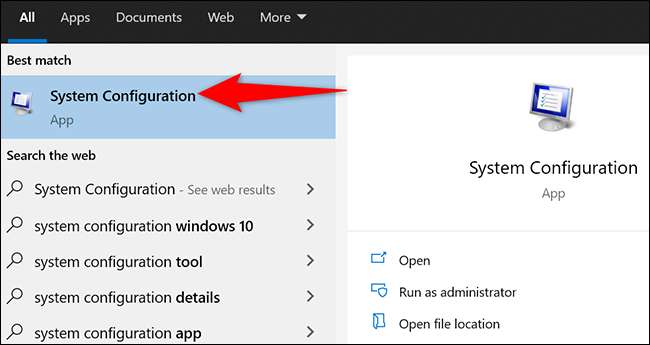
Dans la fenêtre "Configuration du système", en haut, cliquez sur l'onglet "Boot".
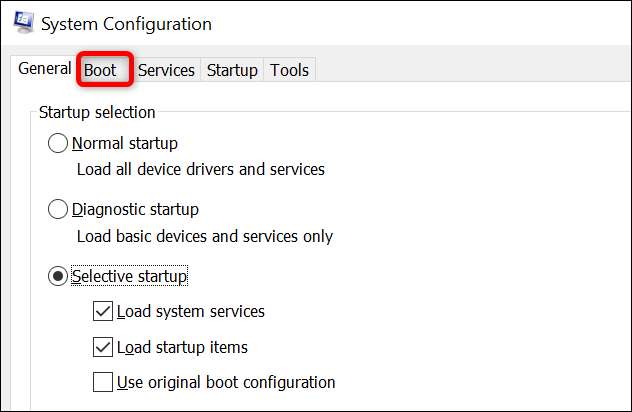
Dans l'onglet "Boot", dans la grande boîte blanche en haut, sélectionnez le système d'exploitation que vous souhaitez effectuer la valeur par défaut. Ensuite, sous la boîte blanche, cliquez sur "Définir comme défaut".
Cet onglet "Boot" est également là où vous pouvez Démarrez votre PC en mode sans échec [dix] .
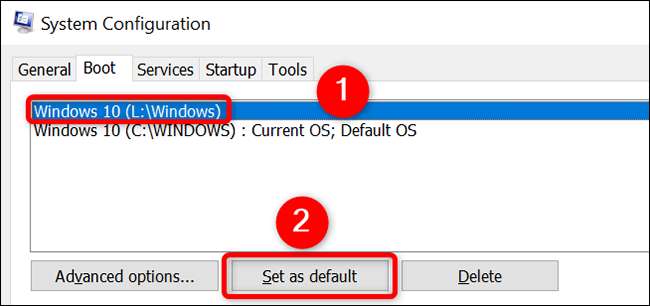
À côté de votre système d'exploitation sélectionné, une étiquette «OS par défaut» apparaîtra. Cela indique que votre système d'exploitation par défaut a été défini avec succès.
Enregistrez vos modifications en cliquant sur "Appliquer", puis sur "OK" en bas de la fenêtre "Configuration du système".
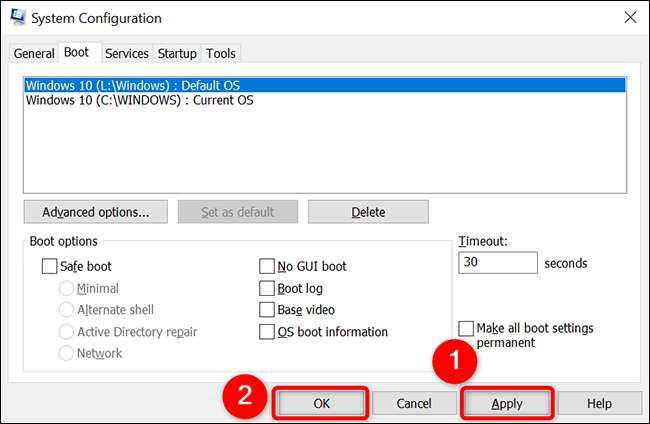
Vous verrez une invite à demander à redémarrer votre PC. Vous n'êtes pas obligé immédiatement si vous devez économiser des fichiers ouverts et fermer tout programme en cours d'exécution. Dans ce cas, cliquez sur l'option "Quitter sans redémarrer" dans l'invite.
Si ça va avec Redémarrer votre PC [dix] , sélectionnez l'option "Redémarrer" à la place.
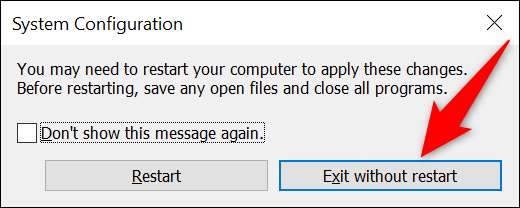
Vous êtes tous ensemble. Windows connaît désormais votre système d'exploitation par défaut et il chargera que sur toutes vos futures démarrages. Très utile!
Maintenant qu'un système d'exploitation par défaut est défini, consultez notre guide sur la manière de Définir les applications par défaut [dix] sur votre PC Windows 10.
EN RELATION: Comment définir vos applications par défaut dans Windows 10 [dix]







